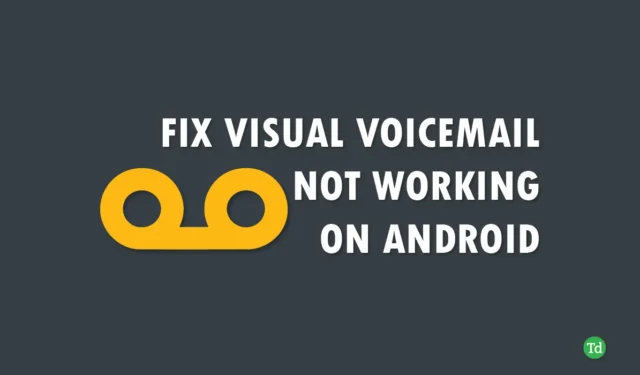
Å støte på et problem med «Visuell talepost fungerer ikke» på Android-enheten din er ganske vanlig og kan være ganske plagsomt, spesielt når det er viktig å holde kontakten. Men ikke bekymre deg! Vi har samlet de mest effektive løsningene skreddersydd for Android-brukere for å løse denne saken.
Visuell talepost spiller en betydelig rolle i vår kommunikasjon, og lar oss holde styr på viktige meldinger uten å måtte ta telefonen hver gang. Denne funksjonen sikrer at vi er oppdatert og enkelt kan videresende viktig informasjon.
Hvis du leter etter måter å løse dette problemet på, trenger du ikke lete lenger. Vi har samlet en liste over de mest pålitelige teknikkene for å løse feilen «Visuell talepost fungerer ikke» på Android-enheter. La oss utforske disse feilsøkingsmetodene uten forsinkelse.
Hva er årsaken til at visuell talepost ikke fungerer?
Det kan være flere årsaker til feilen i Verizon Visual Voicemail-appen på Android-enheten din. Nedenfor er noen vanlige gjerningsmenn:
- Svak eller ustabil internettforbindelse.
- Kjører en utdatert versjon av appen.
- Ødelagte filer i Visual Voicemail-appen.
- Visuell taleposttjeneste er kanskje ikke aktivert.
- Ikke nok lagringsplass på enheten.
Trinn for å løse problemer med visuell talepost
Her er de mest effektive teknikkene for å fikse problemet «Visuell talepost fungerer ikke» på Android-enheter . Sørg for at du følger hvert trinn nøye.
1. Start enheten på nytt
En enkel omstart av enheten fungerer ofte som en rask løsning for uventede feil, for eksempel de som påvirker visuell talepost. Hvis du opplever dette problemet, gi telefonen en omstart for å se om problemet løser seg selv. Hvis problemet vedvarer, bør du vurdere å prøve flere feilsøkingsstrategier.
2. Bekreft nettverkstilkoblingen
En ustabil nettverkstilkobling kan være årsaken bak den visuelle taleposten som ikke fungerer på Android-enheten din.
Du kan sjekke internetthastigheten din ved å bruke Speedtest -nettstedet. Hvis tilkoblingen er inkonsekvent, oppdater du den ved å slå flymodus på og av.
3. Tilbakestill nettverksinnstillinger
Hvis det ikke hjelper å bytte flymodus, bør du vurdere å tilbakestille nettverksinnstillingene. Slik gjør du det:
- Få tilgang til innstillingene på telefonen.
- Velg Tilkobling og deling etterfulgt av Tilbakestill Wifi, Mobilnettverk .

- Trykk på Tilbakestill innstillinger -knappen nederst.

- Skriv inn passordet ditt hvis du blir bedt om det, og vent til prosessen er ferdig.
4. Tøm appbuffer og data
Bufferfiler er ment for raskere tilgang, men de kan av og til bli ødelagt, noe som fører til appproblemer. For å tømme hurtigbufferen og dataene, utfør følgende trinn:
- Naviger til Innstillinger > Apper > Administrer apper .

- Velg Fjern alle data , og bekreft deretter ved å trykke OK .

5. Oppdater Visual Voicemail-applikasjonen
Bruk av en utdatert versjon av Visual Voicemail-appen kan føre til funksjonsproblemer. Følg disse trinnene for å se etter oppdateringer:
- Start Google Play Store og søk etter visuell talepost .

- Velg appen for å se om oppdateringer er tilgjengelige. I så fall klikker du på Oppdater .
6. Rydd lagringsplass
Mangel på lagringsplass kan forhindre at visuell talepost fungerer som den skal. Sørg for at det er nok plass på telefonen.
- Gå til Innstillinger > Om telefonen .

- Trykk på Lagring > Frigjør .

- I tillegg kan du manuelt slette unødvendige filer fra enhetens galleri eller filbehandler.
7. Veksle Visuell talepostinnstillinger
Bekreft om Visual Voicemail er aktivert på enheten din. Hvis den ikke er aktiv, følg disse trinnene for å aktivere den:
- Åpne telefonappen , og trykk deretter på ikonet for tre vertikale prikker øverst til høyre.

- Velg Innstillinger > Talepost .
- Bruk av/på-knappen for å aktivere funksjonen for visuell talepost.

8. Installer Visual Voicemail-applikasjonen på nytt
Hvis problemet vedvarer, bør du vurdere å fjerne og installere appen på nytt. Dette vil gjenopprette den til standardtilstanden og kan løse eventuelle pågående problemer.
- Søk etter den visuelle talepostappen i Google Play-butikken .
- Trykk på appen for å åpne den.

- Trykk på Avinstaller -knappen, og trykk deretter på Installer for å installere på nytt.

9. Deaktiver viderekobling
Hvis de tidligere løsningene ikke lykkes, sørg for at viderekobling er slått av, siden det kan bidra til problemet. For å bekrefte, følg disse trinnene:
- Åpne telefonappen, skriv inn *73 og trykk på ringeknappen.
- Du skal høre et bekreftelsespip etter noen sekunder, som indikerer at viderekobling er deaktivert.
10. Oppgrader Android-operativsystemet
En utdatert Android-versjon kan være årsaken til problemet «visuell talepost fungerer ikke».
- Gå til Innstillinger > Om telefonen .

- Se etter programvareversjonsalternativet .

- Trykk på Se etter oppdateringer -knappen.

- Hvis en oppdatering er til stede, klikker du på Oppdater- knappen.
Konklusjon
Vi håper at disse løsningene på problemet med visuell talepost som ikke fungerer på Android-enheter har vist seg fordelaktige. Disse metodene er blant de mest effektive som finnes. Hvis du støter på problemer mens du utfører disse trinnene eller trenger ytterligere hjelp, ikke nøl med å ta kontakt i kommentarfeltet. Vi er her for å hjelpe deg med å løse problemene dine så raskt som mulig.




Legg att eit svar